
Como enviar vídeo do iPhone para o iQOO? [Guia completo]

Se você está migrando de um iPhone para um dispositivo iQOO , ou simplesmente deseja compartilhar vídeos do seu iPhone com amigos que usam telefones iQOO, pode perceber que a transferência de vídeos não é tão simples quanto entre dispositivos com o mesmo sistema operacional ( iOS vs. Android ). Não se preocupe; este artigo apresentará diversos métodos confiáveis para ajudá-lo a enviar vídeos do iPhone para o iQOO com facilidade. Seja qual for sua preferência, transferência com um clique ou compartilhamento sem fio, você encontrará uma solução ideal.

Se você busca a maneira mais rápida, estável e descomplicada de transferir vídeos do iPhone para o iQOO, Coolmuster Mobile Transfer é a melhor opção. Esta ferramenta profissional suporta migração de dados entre plataformas e transfere vídeos via conexão USB, evitando a instabilidade das redes sem fio. Ela mantém a qualidade original do vídeo sem compressão, sendo ideal para transferir vídeos em 4K, gravações longas e outros arquivos grandes.
O que Coolmuster Mobile Transfer pode fazer por você?
*Transfira vídeos do iPhone para Android (iQOO) sem esforço com apenas um clique.
Transfira contatos, mensagens de texto, músicas, vídeos, eBooks (PDFs e ePubs) e fotos do iOS para Android com facilidade.
* Escolha entre quatro modos de transferência versáteis: iOS para iOS , Android para iOS , iOS para Android e Android para Android .
* Totalmente compatível com os sistemas iOS 26 e Android 16 mais recentes.
* Desfrute de transferências rápidas, tranquilas e seguras, sem qualquer perda de dados.
Como faço para transferir vídeos do iPhone para o iQOO com um único clique? Siga os passos abaixo:
01 Baixe e instale Coolmuster Mobile Transfer no seu computador. Inicie o programa e conecte seu iPhone e iQOO usando cabos USB.
02 Depois que seu iQOO e iPhone estiverem conectados com sucesso ao programa no seu computador, a interface abaixo será exibida. Certifique-se de que o iPhone esteja selecionado como o dispositivo "Fonte". Caso contrário, basta clicar no botão "Inverter" para trocar as posições.

03 Selecione "Vídeos" na lista de tipos de dados e clique em "Iniciar Cópia" para começar a transferência.

Guia em vídeo
O EasyShare é o aplicativo oficial de compartilhamento de arquivos desenvolvido pela vivo/iQOO. Ele permite a transferência de dados entre dispositivos iOS e Android sem a necessidade de um computador. O aplicativo conecta os dois telefones por meio de um ponto de acesso Wi-Fi local, simplificando o processo. No entanto, a velocidade pode variar dependendo da sua rede, principalmente para arquivos de vídeo grandes.
Veja como usar o EasyShare para enviar vídeos do iPhone para o iQOO:
Passo 1. Inicie o EasyShare tanto no seu iPhone quanto no iQOO e, em seguida, toque em "Clonar telefone".
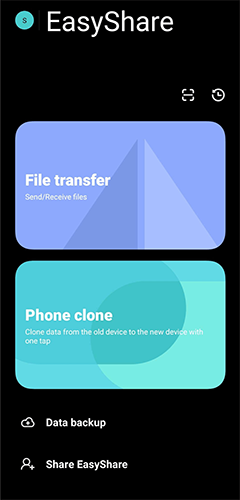
Passo 2. No iPhone, selecione "Telefone antigo" e, no iQOO, escolha "Novo telefone".
Passo 3. Um código QR aparecerá no seu iPhone. Use o iQOO para escaneá-lo.
Passo 4. Aguarde alguns segundos enquanto os dispositivos se conectam.
Passo 5. No iPhone, selecione os dados que deseja transferir e toque em "Iniciar clonagem do telefone".
Passo 6. Se o seu iPhone estiver bloqueado, você precisará inserir sua senha ou PIN para prosseguir.
Passo 7. Após a conclusão da transferência, toque em "Começar a usar seu novo telefone" para finalizar a configuração.
Se você está procurando alternativas ao iQOO EasyShare, aqui está uma lista imperdível.
7 Melhores Alternativas ao iQOO EasyShare para Transferência de Dados Rápida e FácilSe você prefere métodos baseados na nuvem ou precisa acessar vídeos em diferentes dispositivos, o Google Drive é uma opção confiável. Ele permite que você carregue vídeos do seu iPhone e os baixe posteriormente no seu dispositivo iQOO usando a mesma conta. A única limitação é a sua velocidade de internet e o espaço de armazenamento do Google Drive.
Veja como transferir vídeos do iPhone para o iQOO usando o Google Drive:
Passo 1. Abra o aplicativo Google Drive no seu iPhone.
Passo 2. Toque em "+" > "Carregar" > "Fotos e vídeos".
Passo 3. Selecione o vídeo que deseja enviar e aguarde a conclusão do upload.
Passo 4. No seu dispositivo iQOO, abra o Google Drive e faça login usando a mesma conta.
Passo 5. Encontre o vídeo carregado e faça o download para o seu dispositivo.

O SHAREit é uma ferramenta de transferência multiplataforma que permite o compartilhamento rápido de vídeos, fotos, arquivos e muito mais entre dispositivos iPhone e Android . Ele se conecta via Wi-Fi Direct, sendo geralmente mais rápido que Bluetooth ou e-mail. Embora a interface contenha alguns anúncios, sua velocidade de transferência e compatibilidade permanecem sólidas, tornando-o uma boa opção para o envio de vídeos de pequeno a médio porte.
Veja como enviar vídeos do iPhone para o iQOO usando o SHAREit:
Passo 1. Instale o SHAREit tanto no seu iPhone quanto no seu dispositivo iQOO.
Passo 2. Abra o SHAREit no seu iPhone e toque em "Enviar".
Passo 3. Abra o SHAREit no seu dispositivo iQOO e toque em "Receber".
Passo 4. Assim que o iPhone detectar o dispositivo iQOO, selecione-o para emparelhar.
Passo 5. Escolha os vídeos que deseja enviar.
Passo 6. Toque em "Enviar" e aguarde até que o processo seja concluído.

Se você precisa enviar apenas um vídeo curto ou um arquivo pequeno, o e-mail é o método mais fácil. Não requer a instalação de nenhum aplicativo e você pode concluir a transferência desde que ambos os dispositivos tenham acesso à internet. No entanto, a maioria dos serviços de e-mail limita o tamanho dos anexos a 20-25 MB, o que torna esse método inadequado para arquivos de vídeo grandes.
Veja como transferir vídeos do iPhone para o iQOO por e-mail:
Passo 1. Abra o aplicativo "Fotos" no seu iPhone.
Passo 2. Selecione o vídeo que deseja enviar e toque em "Compartilhar".
Passo 3. Selecione "E-mail" e insira o endereço de e-mail que você acessará no seu dispositivo iQOO e, em seguida, toque em "Enviar".
Passo 4. No seu dispositivo iQOO, abra o aplicativo de e-mail e baixe o vídeo em anexo.

Todos os métodos acima podem ajudar a resolver o problema de como enviar vídeos do iPhone para o iQOO, mas a melhor solução depende das suas necessidades. Se você busca a maneira mais rápida, estável e confiável, a melhor opção é Coolmuster Mobile Transfer . Ele suporta arquivos grandes, mantém a qualidade original do vídeo sem compressão, oferece uma conexão estável e pode transferir outros dados (fotos, músicas, contatos etc.) simultaneamente. É uma excelente escolha para usuários que estão migrando de um iPhone para um dispositivo iQOO.
Artigos relacionados:
Como transferir dados do iQOO para o iPhone de forma rápida e fácil?
Como transferir contatos do iPhone para o iQOO facilmente? - 4 maneiras rápidas
Como realizar backup e restauração do iQOO [4 métodos comprovados]
2 Melhores Maneiras de Transferir Mensagens de Texto do iQOO para o iPhone





